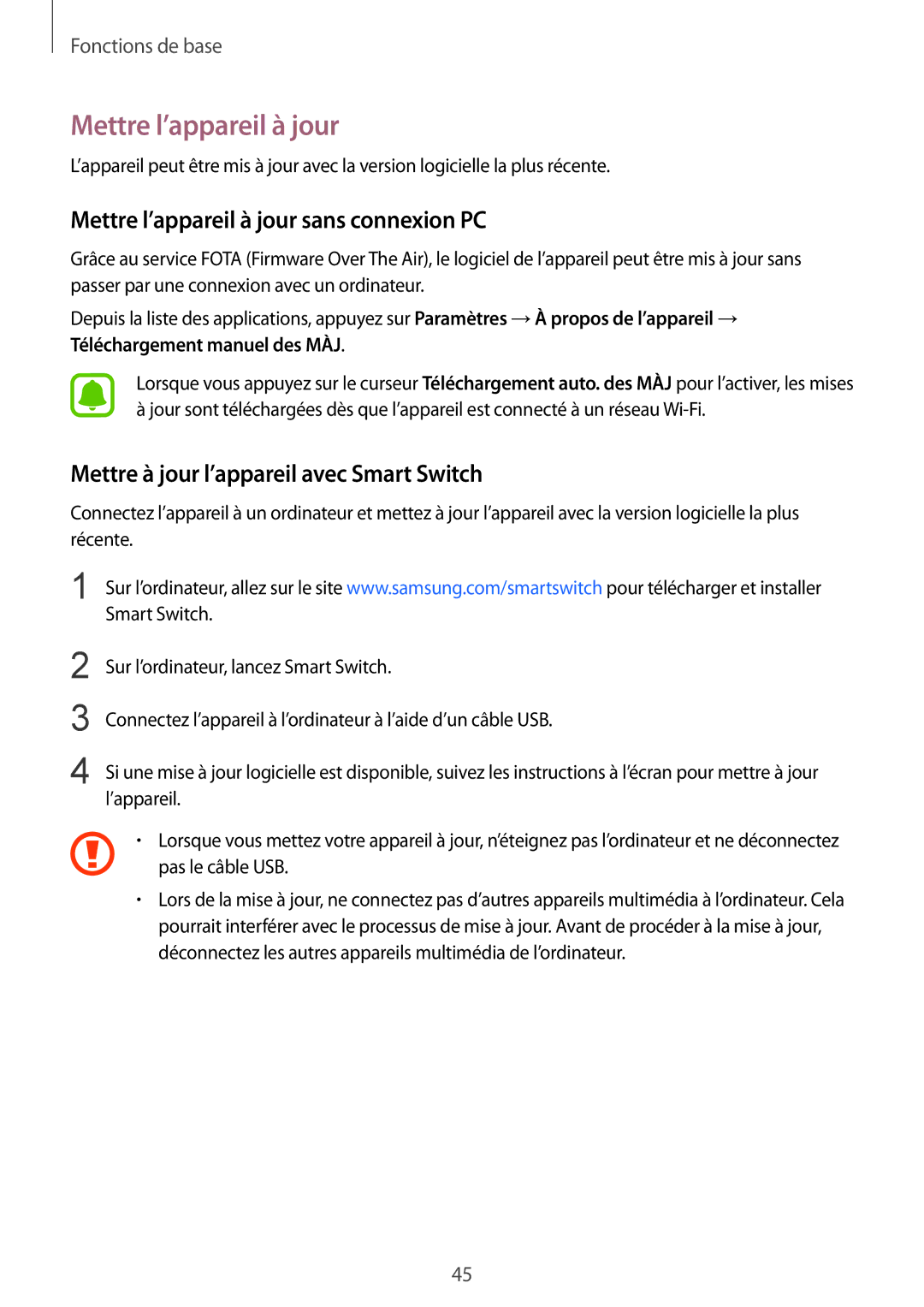Fonctions de base
Mettre l’appareil à jour
L’appareil peut être mis à jour avec la version logicielle la plus récente.
Mettre l’appareil à jour sans connexion PC
Grâce au service FOTA (Firmware Over The Air), le logiciel de l’appareil peut être mis à jour sans passer par une connexion avec un ordinateur.
Depuis la liste des applications, appuyez sur Paramètres →À propos de l’appareil → Téléchargement manuel des MÀJ.
Lorsque vous appuyez sur le curseur Téléchargement auto. des MÀJ pour l’activer, les mises à jour sont téléchargées dès que l’appareil est connecté à un réseau
Mettre à jour l’appareil avec Smart Switch
Connectez l’appareil à un ordinateur et mettez à jour l’appareil avec la version logicielle la plus récente.
1 Sur l’ordinateur, allez sur le site www.samsung.com/smartswitch pour télécharger et installer Smart Switch.
2
3
4
Sur l’ordinateur, lancez Smart Switch.
Connectez l’appareil à l’ordinateur à l’aide d’un câble USB.
Si une mise à jour logicielle est disponible, suivez les instructions à l’écran pour mettre à jour l’appareil.
•Lorsque vous mettez votre appareil à jour, n’éteignez pas l’ordinateur et ne déconnectez pas le câble USB.
•Lors de la mise à jour, ne connectez pas d’autres appareils multimédia à l’ordinateur. Cela pourrait interférer avec le processus de mise à jour. Avant de procéder à la mise à jour, déconnectez les autres appareils multimédia de l’ordinateur.
45